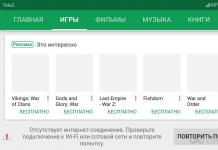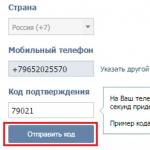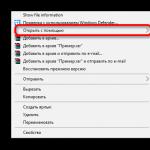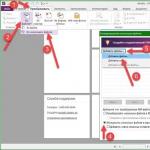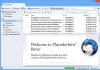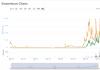Периодически каждое устройство, работающее под управлением ОС Android нуждается в обновлении текущей версии операционной системы. Конечно и без этого гаджет останется в рабочем состоянии, но тем не менее, со старой версией могут возникать некоторые проблемы. Поэтому сегодня мы поговорим, как обновить Андроид.
Зачастую, запуская в продажу новую модель, некоторые проблемы программного обеспечения остаются вне поле зрения компании-производителя. Добросовестный разработчик всегда старается устранить недоработки ранее вышедших версий, выявленных в процессе пользования гаджетом, а кроме того, добавить и новые функции, более удобные для пользователя.
Есть и сторонние разработчики, которые не работают на ту или иную компанию, производящую мобильные устройства, но выпускают для множества моделей аппаратов собственное, неофициальное ПО (кастомные прошивки), которое может быть даже лучшего качества, чем версии Android непосредственно от производителя.
Кроме того, в обновлении прошивки нуждаются и устройства от малоизвестных производителей (как правило, китайских), купленных за пределами РФ и не имеющих нормальную локализацию.
Как обновить версию (прошивку) Андроида
Стандартная процедура
Официальные обновления от производителя выходят довольно регулярно. Как правило это касается популярных моделей гаджетов или устройств, выпускаемых известными компаниями.
Такие обновления абсолютно бесплатны, не требуют от пользователя специальных знаний и, как правило происходят автоматически. Для проверки прошивки и её обновления потребуется Интернет-соединение.
Заходим в основные настройки, в разделе «Система «, в самом низу находим пункт «О телефоне » (может быть «Об устройстве «), затем открываем позицию «Обновление системы » (может быть «Обновление ПО «, на некоторых моделях потребуется нажать кнопку «Проверить сейчас «):

На дисплее отразится действие «Проверка системы «, после чего появится сообщение о наличии последней версии или об её использовании, значит система обновилась автоматически. Если этого не произошло, то прежде чем перепрошиться на новую версию Android, узнаём информацию о прошивке, установленной на конкретном устройстве. Для этого возвращаемся в раздел «О телефоне» и в самом низу находим нужные сведения:

Знать текущую версию прошивки необходимо для получения сведений о наличии более свежих версий программного обеспечения для конкретной модели смартфона/планшета и возможности их установки.
Примечание : если вы пользуетесь гаджетом, ПО которого не поддерживает русский язык, то нужно найти пункты «About tablet » или «About phone » и уже там искать нужную информацию.
С помощью сторонних программ (ROM Manager)
Иногда загрузка официального обновления через и-нет бывает невозможна, а уж кастомную прошивку и вовсе не получится поставить таким способом. В этом случае прекрасно справляется с задачей одно из лучших приложений, используемое в этих целях — .
С помощью этой программы можно легко создавать резервные копии системы и (в нашем случае) обновлять вручную текущую версию Андроид, в том числе и на китайских смартфонах.
Для корректной работы с программой необходимо , если ваше устройство не рутовано.
После запуска появится запрос программы на установку ClockWorkMod Recovery (CWM), это более продвинутый мод стандартного Recovery ОС Android. Соглашаемся, а дальше выполняем следующее:
Загружаем на SD-карту своего аппарата нужную прошивку (формат zip-архива), которую можно найти на официальном сайте разработчика нашего устройства, запускаем утилиту ROM Manager , затем выбираем в меню пункт «Установить ROM с SD карты ». Пользуясь навигацией по папкам указываем путь к архиву на своей эс-ди карте. Теперь активируем кнопку «Сохранить текущий ROM » (это делается для возможности отката на старую версию, если новая прошивка не понравилась) и выбираем позицию «»:

Соглашаемся с перезагрузкой и программа запустит процесс перезагрузки смартфона в режиме CWM и установки новой прошивки.
Так же, приложение ROM Manager поможет в поиске прошивки для конкретного устройства, для этого в меню программы нужно выбрать пункт «Скачать прошивки », и, вполне может быть, что найдётся что-то более подходящее именно для вас.
Подробнее о функциях приложения ROM Manager смотрим видеоролик:
Через ClockWorkMod Recovery
Не исключено, что обновить Андроид с помощью утилиты ROM Manager не получилось, особенно такая ситуация возможна на смартфонах китайских или малоизвестных производителей. В таком случае можно использовать меню CWM.
ClockworkMod Recovery (или CWM Recovery) – это аналог стандартного рекавери с расширенными функциями. Эта утилита поможет не только выполнит полный сброс устройства или установит патчи для игр, но и сделает прошивку мобильного гаджета.
CWM поддерживает большинство аппаратов на базе Android. На самом деле каждый второй современный смартфон (или планшет) Андроид оснащён Модрековери CWM. Но если на вашем устройстве есть только стоковое (стандартное) рекавери, то устанавливаем CWM Recovery с помощью приложения ROM Manager (см. выше).
После того, как вход в меню ClockWorkMod Recovery выполнен, перемещаясь, используя клавишу громкости, сначала выбираем «wipe data/factory reset » (чтобы сделать сброс всех настроек до заводских), затем «wipe cache » (для очистки кеша). Теперь находим строку «install zip from sd card » и подтверждаем действие аппаратной кнопкой «Домой » или кнопкой включения устройства (она играет роль кнопки «Yes »):

Примечание : у некоторых моделях аппаратов работа с меню может управляться с помощью сенсора.
Далее, попав в пункт «choose zip from sd card », указываем путь к новой прошивке в ZIP-архиве, который был сохранён на эс-ди карте, подтверждаем выбор, нажав «Yes – Install /sdcard/update.zip »:

После выполненных действий процесс прошивки нашего устройства Android будет запущен. По его завершении выбираем «reboot system now », чтобы перезагрузить аппарат и дожидаемся загрузку устройства, которая может занять довольно длительный промежуток времени.
Важно ! Перед тем, как обновить версию Андроид (прошивку) необходимо полностью зарядить устройство, потому что времени на весь процесс уйдёт около получаса. В ходе прошивки смартфону потребуется много энергии, чтобы корректно выполнить поставленную задачу. Кроме того, подсветка дисплея во время процедуры обновления будет на максимальной яркости, а процесс обновления, прерванный вследствие нехватки питания может привести к плачевным последствиям.
Поэтому, прежде чем приступить к обновлению своего устройства, оцените степень риска и постарайтесь подойти к вопросу как обновить версию Андроид со всей ответственностью. Удачи!
Долгожданный Леденец оказался не таким доступным, как прошлая версия андроида. Даже сейчас, спустя год после его официального анонса, достаточно проблематично найти смартфон среднего ценового диапазона на котором установлен Андроид 5.0. Разумеется, топовые гаджеты от Samsung, HTC, Sony и Нексусы сразу получают «пятёрочку», сразу на выходе с конвейера.Так чем же интересен в плане обновления этот Lollipop ? Наиболее важным нововведением стала поддержка нескольких пользователей . Да, то что нам казалось само собой разумеющимся в Windows, Android получил только в пятой версии! Сейчас всё больше корпоративных пользователей использую один смартфон или планшет для работы с несколькими сотрудниками. И это новшество пришлось весьма кстати.Следующие значимые изменения коснулись дизайна «операционки» в целом. Изменён интерфейс , который по словам разработчиков из Google, стал проще, понятнее и удобнее. В практическом плане этого громкого заявления не очень-то и заметно. Если в пару слов, то интерфейс стал другим, и всё.
 Больше всего пятёрка отличается от четвёрки логикой работы
, тем чего не видит конечный пользователь. А результаты этих изменений замечает например в увеличении продолжительности автономной работы гаджета, или ускорению работы приложений.
Больше всего пятёрка отличается от четвёрки логикой работы
, тем чего не видит конечный пользователь. А результаты этих изменений замечает например в увеличении продолжительности автономной работы гаджета, или ускорению работы приложений.Давайте пробежимся по уже появившимся подверсиям.
Редакции Android 5.0.1 и 5.0.2 получили возможность выйти в свет только из-за правки критических ошибок . Так что гнаться за прошивками именно этих версий не стоит. Можно вполне прошить базовую сборку и получить все преимущества (и недостатки;))новой ОС.
Как обычно, рекомендуем вам ставить официальную прошивку Android 5.0 на русском языке или кастомные сборки, основанные на базовых версиях. Альтернативные разработки, как правило имеют много глюков, так что есть вероятность, что после перепрошивки телефона или планшета вы больше приобретёте проблем, нежели получите преимущества.
Полный видео-обзор ОС Андроид 5.0 Леденец
Последние 20 добавленных прошивок Android 5.0 Lollipop
| Дата | Смартфон | Android | Ссылка |
| 20-09-2017 | Acer_20150612_A_A.zip на Acer Liquid Z220 | 5.0.2 | |
| 16-10-2016 | V21 для FlashTool на SENSEIT E400 | 5.0.2 | |
| 20-08-2016 | 4.5.0.0 на ASUS ZenPad 10 Z300CNG | 5.0.2 | |
| 24-06-2016 | v10f на LG Leon H324 | 5.0.2 | |
| 24-06-2016 | Galaxy6 LP на Lenovo TAB 2 A7-30DC | 5.0.2 | |
| 24-06-2016 | A7-30DC_S129_150831 на Lenovo TAB 2 A7-30DC | 5.0.2 | |
| 23-05-2016 | A10-70F_S000121_151222_ROW на Lenovo TAB 2 A10-70L | 5.0.2 | |
| 11-05-2016 | 555XXU1AOH2 на Samsung Galaxy Tab A 9.7 SM-T555 | 5.0.2 | |
| 07-05-2016 | Full ROM Версия V7.2.5.0 MIUI 7 на Xiaomi Redmi Note 3 Pro | 5.0.2 | |
| 01-05-2016 | WBL7311RH_0305_T5519 от 25.03.16 на Highscreen Power Five Pro | 5.0.2 | |
| 24-02-2016 | Custim ROM на Qumo QUEST 507 | 5.0.2 | |
| 04-02-2016 | MIUI 7 для SP FlashTool на Xiaomi Redmi Note 3 | 5.0.2 | |
| 31-01-2016 | S123_Lite2 на Lenovo A5000 | 5.0.2 | |
| 15-01-2016 | T355XXU1AOK1 от 04.11.2015 на Samsung Galaxy Tab A 8.0 SM-T355 | 5.0.2 | |
| 15-01-2016 | T355XXU1AOJ1 от 08.10.2015 на Samsung Galaxy Tab A 8.0 SM-T355 | 5.0.2 | |
| 29-12-2015 | AOSP 5.0.2v3 на Lenovo IdeaTab 2 A7-30HC | 5.0.2 |
ОС Android появилась относительно недавно, и все мы помним насколько сырой и неудобной она была. Разработчики не сидят сложа руки! На сегодняшний день у множества пользователей есть отличная возможность бесплатно скачать прошивка Андроид 5.0 для разных смартфонов и планшетов, после чего быстро обновить свой девайс.
Различия между стартовой и последней версией ОС, конечно, огромны. Компания Google длительное время не уделяла внимания внешнему виду Android, с молчаливого согласия позволив изготовителям самим создавать внешний вид приложений.
Основные функции
Material Design
Отсутствие стандартного интерфейса создавало ряд дополнительных проблем. Специалисты в Гугл приняли решение внести глубокие изменения в интерфейс Андроид, которые просто необходимы. Благодаря чему нашла воплощение в жизнь идея Material Design, унифицировавшая все сервисы и продукты Google.

Экран блокировки и меню приложений
Теперь для того, чтобы просмотреть уведомления или отключить передачу данных не нужно делать разблокировку смартфона, как это было в более ранних версиях. В Android 5.0 экран блокировки устроен таким образом, что пользователь имеет легкий доступ к уведомлениям, вплоть до того, что вы можете написать ответ в режиме блокировки, что существенно упрощает использование устройства.
Обновленное меню позволяет легко работать с приложениями как системными, так и установленными пользователем, которые находятся в одном месте. Иконки приложений отображены на светлом фоне, поэтому навигация в меню стала значительно проще.
Смена пользователей
Отдельное внимание стоит уделить такой опции, как менеджер пользователей. Функция очень актуальна для семейных планшетов, которыми пользуются все члены семьи. Для каждого из пользователей может быть создана отдельная учетная запись. Переключаясь между учетными записями, использование одного гаджета становится более удобным для группы людей.
Панель оповещений
Панель оповещений подверглась глобальным изменениям, теперь, выпадая, она не закрывает основного экрана, потому как сделана полупрозрачной. В условиях многозадачного использования смартфона, эта фишка станет дополнительным плюсом к удобству использования.
Настройки
После того как произведена установка, вы увидите, что улучшения меню настроек не так глобальны, особых отличий вы не обнаружите: все те же иконки, все те же функции. Исключение является дополнительная функция «Бесконтактная оплата» - раздел, предназначенный для мобильных платежей.
Дополнительные параметры
Смартфон, календарь и часы
В голосовых звонках по умолчанию установлены быстрые вызовы. Списки контактов, а также журнал вызовов вы обнаружите, если пролистаете вправо. Изменения календаря состоит в добавленной в него опции, отображающей расписание. Вы увидите в одной ленте календарь и все события.
Приложение стандартно содержит в себе время местное и мировое, таймер, будильник, а также секундомер. Здесь вы можете настроить отключение отображения времени на дисплее в ночные часы, сэкономив немного батарею, настройка так и называется «ночной режим».

Контакты, фото и клавиатура
Адресная книга представляет собой список контактов, расположенных в алфавитном порядке. Закладка «Избранное», позволяет создать дополнительный краткий список из самых важных для вас номеров.
Принцип хранения снимков в Lollipop неразрывно связан с Google+; фотографии могут быть сохранены в облачных хранилищах Гугл. На автоматическом уровне программа отредактирует снимки, есть возможность создания интерактивных и анимационных альбомов, состоящих из серии фотографий. А вот в клавиатуре поменялось решительно все: интерфейс в целом, дизайн кнопок, анимирование при нажатии клавиш, вибро-отклик.
Google Fit
В обновленной ОС, вы обнаружите шагомер от Гугл - Google Fit. Программа подсчитает шаги, покажет среднюю скорость, отобразит количество потраченных килокалорий, но также позволит систематизировать и сохранить результаты тренировок и различную информацию о здоровье.
Обновление операционной системы Андроид – не только рекомендуемый, но и необходимый процесс для стабильной работы смартфона. Для владельца телефона – это в первую очередь повышение производительности девайса, появление новых возможностей, а не только исправление ошибок производителем. Поэтому знать, как обновить Андроид на телефоне должен каждый пользователь.
Процесс изменения текущей версии Android на устройстве требует от пользователя внимания и выполнения нескольких условий.
Перед тем, как перейти к изменению операционной системы, нужно убедиться в следующем:
- что телефон заряжен (рекомендуемый уровень заряда батареи должен составлять не менее 50%);
- что сеть Wi-Fi надежна и стабильна (важно только в том случае, когда при загрузке ПО не используется компьютер);
- что USB-кабель, с помощью которого телефон соединен с компьютером, исправен.
Во время апдейта до 9.0, 8.0, 7.0, 6.0 или более ранней версии Андроид, запрещено вынимать батарею или выключать смартфон.
Прерывание процесса обновления по одной из этих причин может привести к непоправимым последствиям (без помощи специалистов сервисного центра не обойтись).
Существует два основных способа изменения Андроида самостоятельно:
- Запуск обновления на самом смартфоне.
- Изменение модификации ПО с помощью компьютера.
Как установить новый Андроид без подключения к компьютеру
Самый простой вариант изменить версию ОС – запустить процесс на самом смартфоне.
Обычно система оповещает о наличии новой версии (уведомление появляется в верхней части экрана гаджета):
Примечание: алгоритм обновления на новую версию Android всегда один и тот же: неважно запущен апдейт операционной системы до 5.0, 7.0 или 9.0 .
В зависимости от модели телефона и текущей модификации прошивки, текст и оформление уведомления на экране могут отличаться.
После получения уведомления следует нажать «скачать», и дождаться пока ПО загрузится на устройство.
Когда Android будет скачан, в панели уведомлений появится соответствующее сообщение, и пользователю будет предложено установить или отложить процесс.

Важно: перед тем, как нажать «установить сейчас», рекомендуется ознакомиться с предоставленной выше информацией, где разработчики предупреждают о возможной потере личных данных, и необходимости сделать резервное копирование .
Не всегда система уведомляет пользователя о наличии новой версии Android. Причиной может служить отсутствие подключения к интернету или отказ от получения уведомлений (можно задать в разделе «Обновление ПО»).
В этом случае загрузить новый Android можно вручную. Для этого необходимо выполнить следующие шаги:

Как обновить ОС Андроид с помощью компьютера
Изменить операционную систему Андроид можно с помощью приложения от производителя.
Основное предназначение таких программ – создание резервной копии данных, перенос фотографий и видео на компьютер и наоборот.
Среди таких приложений можно выделить Samsung kies либо Smart switch для смартфонов компании Самсунг и Xperia Companion для телефонов компании Сони.
Перед тем, как изменить андроид 4.4.2, нужно активировать специальную настройку, предназначенную для разработчиков – «Отладка по USB». В более поздних версиях ОС, эта настройка скрыта, и чтобы её активировать, нужно сделать следующее:

Как загрузить новый Android с помощью Xperia Companion
Чтобы загрузить прошивку на смартфон с помощью программы Xperia Companion необходимо:

Внимание: вернуться к предыдущей версии ОС невозможно, о чем пользователь перед установкой получит уведомление .
Как сделать апдейт с помощью Smart Switch
Для установки нового Android на планшеты и смартфоны Samsung используются приложения Smart Switch и Samsung Kies.
Чтобы сделать апдейт до 7.0, 8.0 или 9.0 с помощью Smart Switch, нужно:

Примечание: если на экране не появилось уведомление о возможности загрузить новую версию Android – это значит, что на устройстве установлены последние обновления .
Как сделать апдейт Android с помощью Samsung Kies
Для обновления, например, андроид 4.2.2, с помощью Samsung Kies нужно сделать следующее:

Новая прошивка может не оправдать ожидания пользователя (меняется внешний вид меню, появляются новые и удаляются старые приложения и т.д.). Поэтому важно во время установки прочитать, какие изменения произойдут, и стоит ли обновляться.
Перед тем, как приступить — сохраните важные данные до обновления, в противном случае вы рискуете потерять эту информацию.
Обновление через телефон
- Зарядите телефон или планшет полностью;
- Подключите устройство к сети Wi-Fi;
- Чтобы узнать, есть ли доступные обновления, выберите в настройках «О телефоне», перейдите к разделу «обновление системы», нажмите «Проверить сейчас»;
Название пунктов зависит от модели устройства, поэтому при возникновении затруднений сверьтесь с инструкцией. По результатам проверки вы получите информацию о доступных новых версиях Андроид и при наличии будет предложено установить.
Большинство новых телефонов и планшетов не требуют таких сложных манипуляций, самостоятельно извещая своего владельца о появлении обновлений. Некоторые не оставляют хозяину выбора, сообщая, что у него есть два варианта – установить новую ОС сейчас или подождать несколько часов, пока операции не будут произведены автоматически.
С помощью компьютера
Допустим, у вас нет возможности подключиться к Wi-Fi, но есть желание (или необходимость) в закачке обновления. Используйте компьютер, подключенный к интернету!
Основной способ – это установка на компьютер программы с диска, входящего в комплектацию телефона или планшета. После того, как вы установили на компьютер программу (либо воспользовались универсальным ПО), подключите телефон при помощи специального USB кабеля, запустите программу.
У Samsung, Sony, Motorola и LG есть специально предназначенные для скачивания, и установки через компьютер программы, поэтому рекомендуется пользоваться ПО, найденным на официальном сайте производителя.
К примеру если у вас Самсунг, тогда скачайте программу KIES и используйте её.
Если телефон подключен, а программа запущена, производится автоматическая проверка актуальной операционной системы с поиском обновлений.

Вам может потребоваться выбрать соответствующую опцию в меню вручную. Обратите внимание на то, чтобы обеспечить доступ компьютера к интернету во время скачивания данных.
Если обновления телефона или планшета найдены, вы увидите соответствующее предложение пройти несложную процедуру автоматической установки. Потребуется несколько минут на установку, ОС телефона будет обновлена до последней версии.
Допустим у вас есть файл с подходящим для вашего смартфона обновлением.
- Скачиваем на компьютер;
- Используете USB кабель для подключения мобильного устройства к компьютеру и копируете файл на карту памяти;
- Отключаете устройство от компьютера, находите скопированный файл – остается запустить его, чтобы начать процедуру установки;
ОС Андроид является популярной среди мобильных пользователей, а производитель не забывает о регулярных обновлениях, открывающих владельцам телефонов и планшетов новые возможности.
На данный момент новейшей версией Андроид является Android 5.0 Lolipop, отличающаяся отличным быстродействием, минималистичным дизайном, удобными всплывающими уведомлениями, новым энергосберегающим режимом и другими нововведениями.